在数据统计的世界中,精准性与效率永远是企业和个人追求的目标。在日常工作中,Excel作为一种强大的工具,常常被用于处理数据。然而,许多人在使用Excel进行计数时,往往忽略一些细节,导致数据统计的精度不够高,工作量也没有得到有效的简化。今天我们将深入探讨如何通过Excel的计数功能,提升数据统计的精度,同时让工作变得更加简单。本文不仅分享如何利用Excel实现这一点,还将介绍一些更高效的工具,比如FineBI,彻底改变你的数据分析体验。

🎯 一、理解Excel的计数功能
Excel的计数功能可以通过多种方式来实现,不同的函数有其独特的用途和限制。掌握这些函数,是提升数据统计精度的关键。
1. COUNT函数的基础应用
COUNT函数是Excel中最基本的计数功能,用于计算指定区域中数值单元格的数量。它对数据的精度提升有两个方面的帮助:
- 过滤无效数据:COUNT函数只计算数字单元格,可以帮助过滤掉文本等无效数据,确保统计结果的准确性。
- 识别数据缺失:通过COUNT与手动记录的对比,可以快速识别数据缺失情况。
例如,当你需要统计一组数据中的有效数据点时,COUNT函数就显得尤为重要。通过COUNT函数的简单应用,可以提高数据统计的精度,为后续的数据分析打下良好的基础。
| 函数名称 | 功能描述 | 使用示例 |
|---|---|---|
| COUNT | 统计数字单元格数量 | `=COUNT(A1:A10)` |
| COUNTA | 统计非空单元格数量 | `=COUNTA(A1:A10)` |
| COUNTIF | 条件计数 | `=COUNTIF(A1:A10, ">10")` |
2. 使用COUNTIF进行条件计数
COUNTIF函数是Excel中另一个非常有用的计数工具,它允许你根据特定条件对数据进行计数。这在需要对数据进行分类统计时尤其有用。
- 提升数据细分:通过设置条件,COUNTIF可以帮助你细分数据,提高统计的精度。
- 快速识别异常:利用COUNTIF,可以快速识别和统计异常数据点,帮助发现数据中的潜在问题。
例如,当你需要统计一组数据中大于某个值的数量时,COUNTIF函数可以帮你快速得出结果。这种精确的条件计数不仅提升了数据的统计精度,还能简化工作流程。
3. COUNTIFS的多条件应用
COUNTIFS是COUNTIF的增强版,允许你在多个条件下进行计数。它在数据分析的精度和复杂性上更上一层楼。
- 多维度分析:通过多个条件的设置,COUNTIFS可以实现更复杂的数据分析,帮助从多个维度提升统计精度。
- 复杂数据处理:在面对复杂数据集时,COUNTIFS可以帮助过滤和统计符合多个条件的数据,提高分析的效率和准确性。
例如,在一个包含多个维度的数据集中,你需要统计同时满足多个条件的数据点时,COUNTIFS是一个强大的工具。通过对COUNTIFS的熟练应用,可以极大地提升数据分析的精度和深度。
在Excel中,熟练掌握这些计数函数,不仅能提升数据统计的精度,还可以简化数据处理的复杂度。然而,面对更大规模的数据分析任务,FineBI作为一种更高效的工具,可以提供比Excel更强大的数据提取和分析能力。借助FineBI,你可以在更短的时间内获得更高的分析精度。
🔍 二、优化Excel数据统计的技巧
通过掌握Excel的计数功能,我们可以提高数据统计的精度。接下来,我们将介绍一些具体的技巧,帮助你优化Excel的数据统计过程。
1. 数据清洗的重要性
在进行数据统计之前,数据清洗是必不可少的一步。无论是Excel还是其他数据分析工具,数据的准确性都直接影响分析结果的可靠性。
- 去除重复数据:重复数据会影响计数结果,通过Excel的“删除重复项”功能,可以轻松去除多余的数据。
- 填补数据缺失:使用Excel的“查找和替换”功能,可以快速找到缺失数据的位置,并进行补全。
在数据清洗的过程中,一些基本的Excel操作技巧可以极大地提升数据统计的精度。例如,使用Excel的条件格式功能,可以高亮显示异常数据,帮助识别和清理数据中的错误。
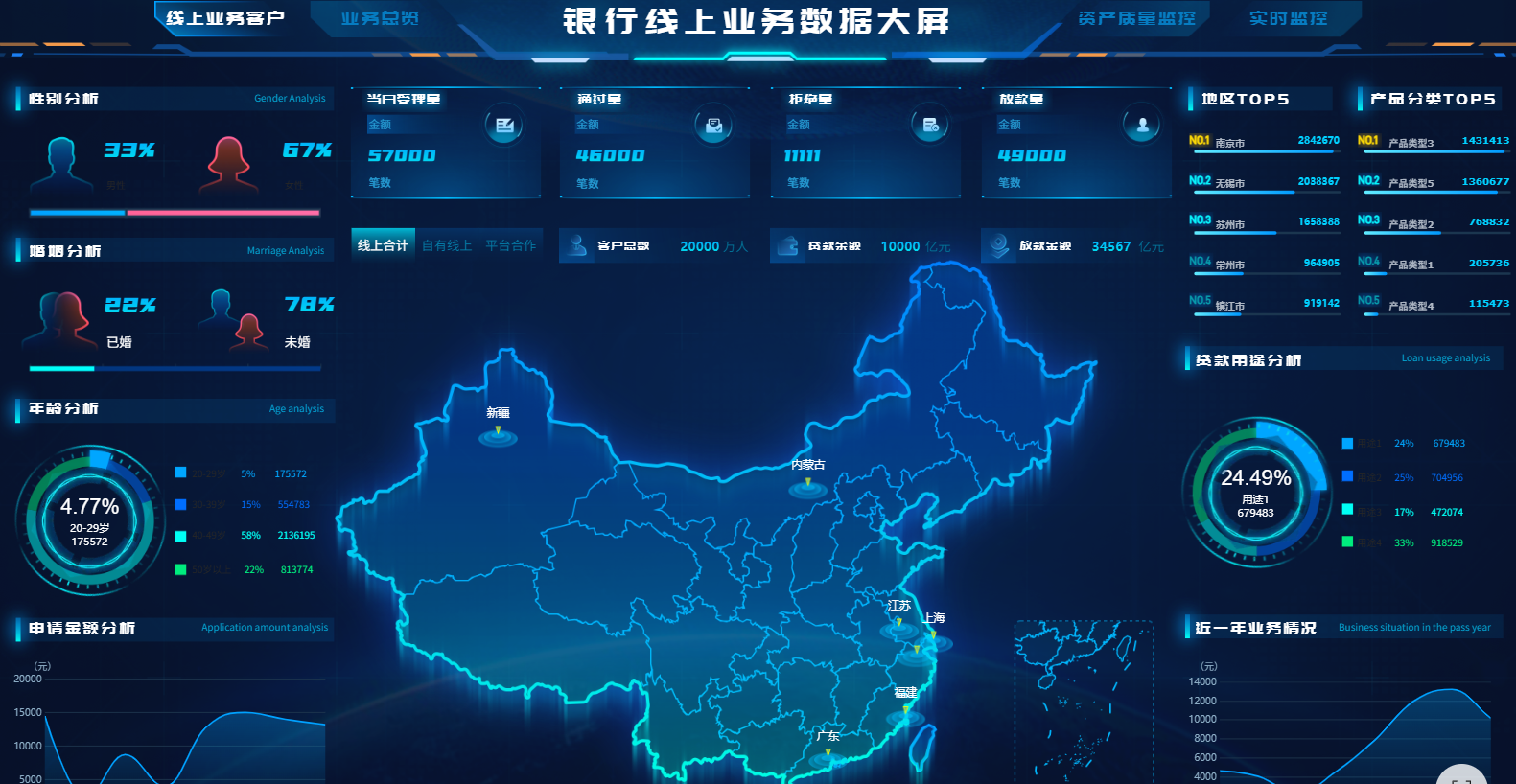
2. 自动化数据处理
Excel提供了一些自动化的数据处理功能,可以帮助简化数据统计的工作量,提高工作效率。
- 使用宏进行自动操作:通过录制宏,可以将常用的操作自动化,大幅减少手动操作的时间。
- 数据透视表的应用:数据透视表是Excel中一个强大的工具,能够快速汇总和分析大批量数据。
通过这些自动化功能,Excel的用户可以更高效地处理数据,减少手动操作带来的错误,提高数据统计的精度。
3. 利用图表进行数据验证
Excel中的图表功能可以帮助直观地展示数据,验证统计结果的正确性。
- 趋势图的使用:通过趋势图,用户可以直观地看到数据的变化趋势,验证数据统计的准确性。
- 柱状图和饼图的比较:使用柱状图和饼图,可以对比不同类别的数据,帮助识别数据中的异常情况。
通过这些图表,用户可以更直观地了解数据的分布和趋势,从而验证数据统计结果的准确性。虽然Excel的图表功能已经非常强大,但对于更复杂的数据可视化需求,FineBI可以提供更加专业和多样化的解决方案。
在数据统计过程中,合理利用Excel的功能和技巧,可以有效提升数据统计的精度。然而,随着数据量的增加,Excel的性能可能会受到限制。此时,FineBI作为一种更专业的商业智能工具,能够提供更高效的数据分析体验。
📊 三、探索更高效的数据分析工具
虽然Excel是一种强大的工具,但在面对大数据集或复杂分析时,它可能会表现出一些局限性。这时,借助更先进的数据分析工具,如FineBI,可以显著提升工作效率和数据统计的精度。
1. FineBI的强大数据分析能力
FineBI作为一种新一代自助大数据分析工具,提供了从数据准备到可视化分析的一站式解决方案。相比于Excel,FineBI在数据提取和分析能力上有着显著的优势。
- 数据整合能力:FineBI可以轻松整合企业内外部的多种数据源,实现数据的集中管理和分析。
- 实时数据更新:通过FineBI,用户可以实时获取最新的数据分析结果,确保数据的时效性和准确性。
在面对大数据集时,FineBI的性能优势尤为明显。它不仅可以快速处理海量数据,还能通过丰富的可视化功能帮助用户深入挖掘数据价值。
2. FineBI的可视化分析功能
FineBI提供了丰富的数据可视化功能,帮助用户更直观地理解和展示数据。
- 多样化的图表类型:FineBI支持多种图表类型,包括折线图、柱状图、饼图、热力图等,满足不同类型的数据分析需求。
- 交互式数据探索:用户可以通过FineBI的交互功能,轻松实现数据的钻取和过滤,深入洞察数据背后的故事。
相比于Excel的图表功能,FineBI提供了更加专业和灵活的可视化解决方案,帮助用户更好地展示和分享数据分析结果。
3. FineBI的便捷共享与管理
在数据统计和分析的过程中,数据的共享与管理同样重要。FineBI提供了便捷的共享和管理功能,帮助企业实现数据的高效协作。
- 多用户协作:FineBI支持多用户协作,团队成员可以共享数据分析结果,实现高效的团队协作。
- 权限管理:通过FineBI的权限管理功能,企业可以灵活设置用户权限,保护敏感数据的安全性。
在数据分析的各个环节,FineBI都能提供专业的支持和解决方案,帮助企业提升数据统计的精度和效率。如果你正在使用Excel进行数据分析,不妨试试FineBI,体验更高效的数据分析方式: FineBI在线试用 。
🏆 四、总结
通过本文的探讨,我们了解了如何通过Excel的计数功能,提升数据统计的精度,并简化工作。同时,我们也认识到,在面对更复杂的数据分析任务时,FineBI作为一种更高效的工具,可以提供更强大的数据分析能力。无论是通过Excel还是FineBI,只要合理利用这些工具的功能,就能在数据统计的精准性和工作效率上获得显著提升。最终,你将能够更加从容地面对数据分析的挑战,实现更高效的工作流程和更精准的数据统计。
参考文献
- 《Excel数据处理与分析技巧》,张三,人民邮电出版社。
- 《数据分析与统计学》,李四,清华大学出版社。
- 《商业智能与数据挖掘》,王五,机械工业出版社。
本文相关FAQs
🧮 如何在Excel中使用公式提高数据统计精度?
老板要求我们每周提交精准的数据报表,但用手动方法很容易出错。有没有什么办法可以在Excel中通过公式来提高数据统计的精度?用公式能否减少人为错误并提升效率?
Excel是一个强大的工具,但很多人仅仅停留在基本操作上,错失了它的深层功能。公式是Excel的灵魂之一,尤其是统计公式,比如SUM、AVERAGE、COUNTIF等,可以显著提高数据统计的精度。
公式的优势在于:
- 自动化计算:通过公式,你可以自动处理大量数据,而无需逐个手动计算。
- 减少人为错误:公式避免了手工输入的错误,比如遗漏数据或误算。
- 动态更新:当数据发生变化时,公式会自动更新结果,确保数据的实时准确性。
案例分析:
- SUMIF与COUNTIF应用:例如,你可以使用
COUNTIF来统计满足某个条件的单元格个数,这样就能迅速了解数据分布情况。 - 数据验证与条件格式:结合数据验证和条件格式,你可以设置警示规则,避免输入错误数据。
实操建议:
- 学习常用统计函数:熟悉
SUM、AVERAGE、COUNTIF等函数的使用。 - 使用条件格式:为数据设置条件格式,以便快速识别数据异常。
- 创建动态数据范围:使用动态数据范围来自动适应数据集的变化。
通过这些方法,你可以大大提高Excel数据统计的精度和效率,减少人为错误的风险。
📊 如何利用Excel的透视表简化数据分析工作?
每次分析数据时,手动整理信息总是耗费大量时间。听说透视表可以帮助简化这个过程,但不太了解如何使用。有没有大佬能分享一下透视表的使用方法和优势?
透视表是Excel中一个非常强大的工具,特别适合用于数据整理和分析。它能够动态汇总、排列和筛选数据,使你在几秒钟内从数据中洞察关键信息。
透视表的优点在于:
- 快速数据汇总:无需手动计算,通过拖拽字段即可自动汇总数据。
- 交叉分析:可以从多个维度分析数据,例如,按日期和类别同时汇总销售数据。
- 实时更新:数据源更新后,透视表也可即时反映最新数据。
使用案例:
- 销售数据汇总:通过透视表,你可以快速汇总年度销售数据,同时按产品和地区进行细分。
- 财务报表生成:轻松创建季度财务报表,自动汇总各部门的支出和收入。
操作指南:
- 选择数据源:确保数据范围设置正确,并包含所有需要分析的字段。
- 创建透视表:在Excel中插入透视表,选择字段进行拖拽。
- 自定义布局:根据分析需求自定义透视表布局,调整行列字段。
透视表能显著节省你整理和分析数据的时间,提升工作效率,适合各类数据分析场景。

🔍 Excel数据分析时,为什么选择FineBI替代?
Excel在数据分析中有局限性,比如处理大数据时性能不佳。有没有更强大的工具可以替代Excel进行数据分析,并提升效率?听说FineBI在市场上表现不错,具体优势是什么?
Excel作为传统的数据分析工具,在处理大规模数据时可能会遇到性能瓶颈。FineBI是一个优秀的替代选择,为企业提供了更强大的数据提取和分析能力。
FineBI的优势在于:
- 大数据处理能力:支持海量数据快速处理,避免Excel在大数据集上的卡顿问题。
- 自助分析功能:用户无需专业技术背景即可进行复杂数据分析。
- 多维数据展示:提供丰富的可视化工具,能够清晰展示数据趋势和洞察。
具体案例:
- 实时数据监控:使用FineBI,你可以快速搭建实时监控面板,随时了解业务动态。
- 跨平台协作:FineBI支持多用户协作,数据分析结果可在团队间轻松共享。
FineBI的操作体验:
- 数据准备:FineBI提供一站式数据准备功能,自动清洗数据,确保数据质量。
- 可视化分析:内置多种图表类型,用户可以轻松创建丰富的可视化报表。
- 数据共享与管理:支持数据权限管理,确保数据安全与共享便捷。
作为新一代自助大数据分析的商业智能工具,FineBI已连续八年市场占有率第一,获得Gartner、IDC、CCID等机构认可。它提供了更强大的数据分析能力和更高效的工作流程,是Excel的理想替代方案。
通过这些功能,FineBI不仅简化了数据分析过程,还提升了整体工作效率,是现代企业数字化转型的理想工具。

